Celulares Samsung con IA para tomar mejores fotos
Estos son los celulares de Samsung que traen Galaxy AI y cómo usarla para lograr fotos de primer nivel

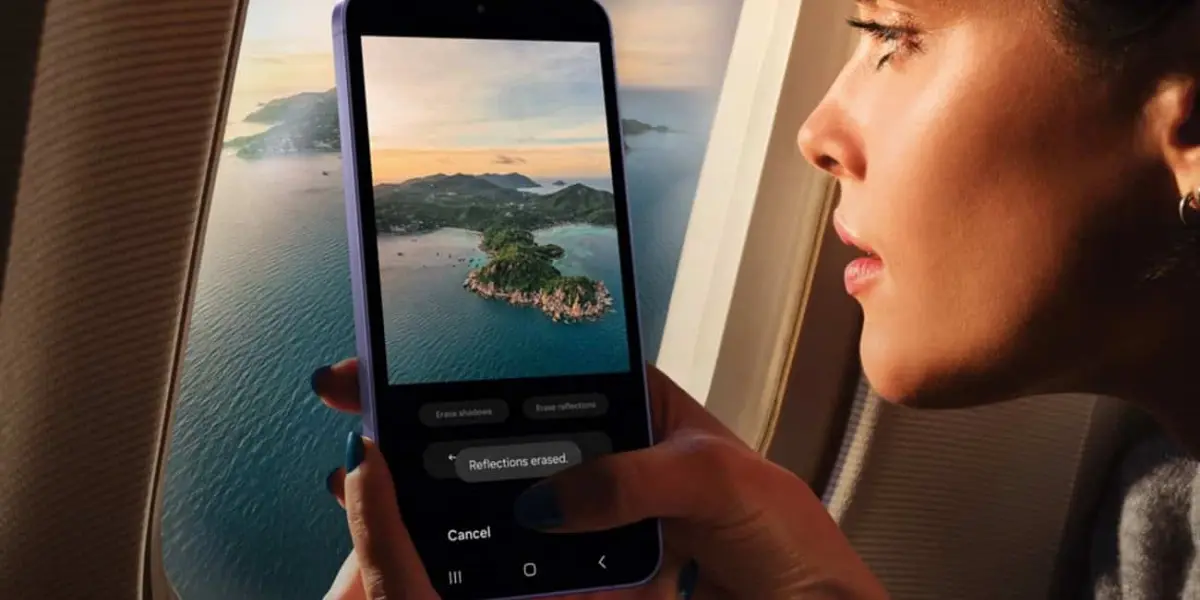
Te compartimos la lista de celulares Samsung que incluyen el innovador conjunto de herramientas de Galaxy AI, lanzado este 2024, que te serán de gran utilidad para mejor la calidad de tus fotos. Además, del paso a paso de cómo lo puedes hacer.
Celulares Samsung con IA en la cámara
- Galaxy S24
- Galaxy S23
- Galaxy S22
- Galaxy S21
- Z Fold 3
- Z Flip3
- Z Fold5
- Z Fold4
- Z Flip5
- Z Flip4
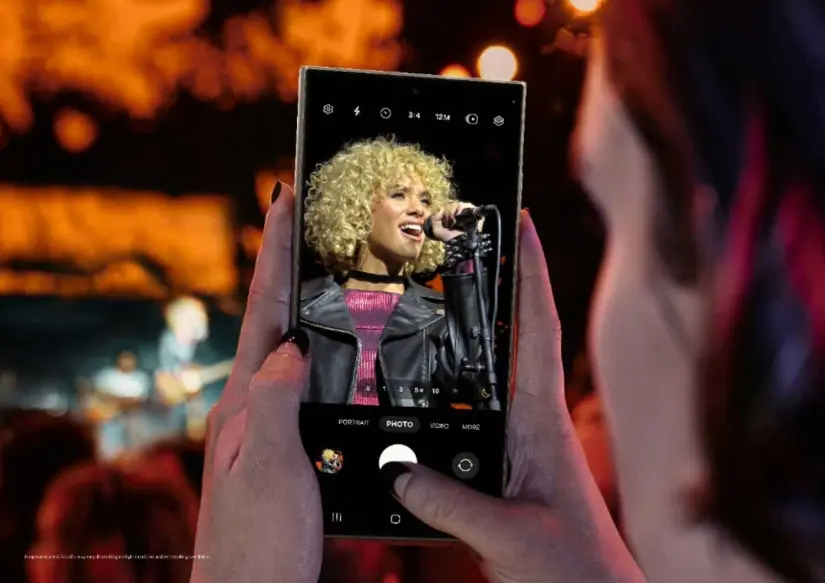
Cómo conseguir mejores fotos con Galaxy AI
Entre las funciones de la Galaxy AI de Samsung, se encuentra AI Zoom, un verdadero aliado para captar imágenes de buena calidad, incluso a distancia. Esta herramienta eleva la calidad de las fotos en todos los niveles de zoom digital, llegando hasta 100x, ofreciendo la claridad y nitidez que se necesita en cada captura.
El universo Galaxy AI para cámaras también cuenta con la función Edit Suggestion. Con ella, la fotografía recibe mejoras automáticas, Así se puede utilizar:
¡Recibe las últimas noticias!
- Seleccionar una foto de la Galería para editar.
- Seleccionar el ícono circular “i”.
- En la foto, hay sugerencias de edición. Seleccionar cualquiera de ellas y dar rienda suelta a la creatividad.
- Guardar la imagen editada como copia o como sustitución de la imagen original.
Además, con Generative Edit se pueden rellenar partes del fondo de una imagen. Si no se ha tomado el ángulo deseado, solo se tiene que utilizar la función, ya que la IA Generativa permite realizar ediciones como enderezar y cambiar el tamaño.
Si se necesita borrar a alguien o algún detalle de la imagen, Generative Edit también puede solucionarlo, ya que rellena el fondo más allá de lo que se captó originalmente. Si es necesario, también se puede crear un nuevo fondo en lugar de una figura eliminada, como si nunca hubiera existido en la imagen.
Cómo usar Generative Edit en celulares Samsung
- Ir a Galería y elegir una imagen.
- Seleccionar la herramienta bolígrafo y, a continuación, el icono de la estrella Galaxy AI.
- Dibujar alrededor o mantener pulsados los objetos que se quieran mover o eliminar.
- Mover o seleccionar el icono de la goma de borrar para eliminar el elemento.
- A continuación, seleccionar el botón “Generar” para rellenar el fondo que falta.
- Para rellenar el borde alrededor de la imagen, ajustar la posición de la imagen como se desee hasta que aparezca el borde a cuadros.
- Finalmente, seleccionar Generate y Galaxy AI rellenará el borde que falta.








